WAV 및 MP3 파일을 선택하는 데 문제가 있는 경우 최선의 선택은 Windows 3에서 WAV를 MP10로 변환. 왜 이러는 거지? 나중에 다루겠습니다. 하지만 지금은 왜 MP3가 WAV보다 나은지에 대한 작은 설명을 소개하고 싶습니다. 이것은 대부분 MP3가 오늘날 대부분의 미디어 플레이어에서 훨씬 더 많이 수용되기 때문입니다.
그래서 배우고 싶다면 방법 WAV를 MP3로 변환 Windows PC 또는 Mac 컴퓨터에서 다른 것을 사용하다 변환 방법, 우리는 당신을 도울 것입니다. 또한 WAV 파일을 변환하는 가장 빠르고 좋은 방법을 소개할 수 있습니다. 편히 앉아 휴식을 취하고 이 기사를 즐겨보세요.
내용 : 파트 1. PC Windows에서 WAV를 MP3 파일로 변경할 수 있습니까?파트 2. 품질 저하 없이 Windows 3에서 WAV를 MP10로 변환3부. Windows 3에서 WAV를 MP10로 변환하는 무료/온라인 방법4 부. 결론
파트 1. PC Windows에서 WAV를 MP3 파일로 변경할 수 있습니까?
여기에서 WAV 및 MP3 파일에 대해 자세히 알아보세요.
WAV MP3와 마찬가지로 오디오 파일을 포함하는 파일 확장자입니다. 그러나 사람들이 Windows 3에서 WAV를 MP10로 변환하기로 선택한 몇 가지 이유가 있습니다.
하나는 MP3가 WAV 파일에 비해 크기가 훨씬 작다는 것입니다. 즉, 파일을 위한 더 많은 공간을 절약할 수 있습니다. 두 번째는 MP3가 가장 일반적인 오디오 형식이라는 것입니다. 즉, 모든 미디어 플레이어가 MP3 파일.
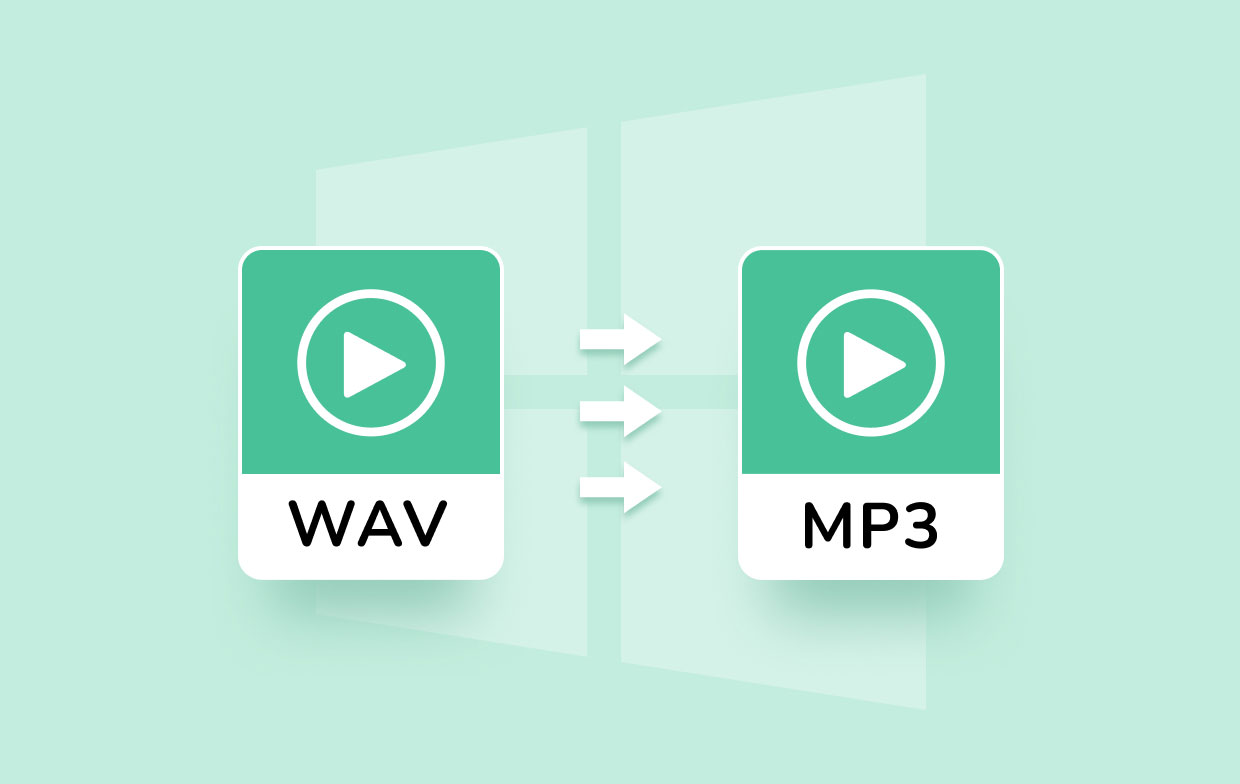
그래서 당신은 할 수 있습니다 Windows 3에서 WAV를 MP10로 변환 PC? 물론 원하시는 분들이 많으시겠지만 MP3 파일을 WAV로 변환. 다양한 형식의 파일을 특정 형식으로 변환할 때 제대로 작동하는 것으로 입증되고 신뢰할 수 있는 변환 도구만 있으면 됩니다.
이에 대해 자세히 알아보려면 여기에서 이 기사의 나머지 부분을 읽어보십시오.
파트 2. 품질 저하 없이 Windows 3에서 WAV를 MP10로 변환
내가 말했듯이 Windows PC 또는 Mac 컴퓨터에서 가장 간단하고 빠른 방법으로 WAV를 MP3로 변환하는 방법을 찾으려면 최고의 변환 도구의 도움이 필요합니다.
그리고 가장 좋은 점은 iMyMac 비디오 컨버터. iMyMac Video Converter는 많은 기능을 가진 변환 도구입니다. 예, 제한되지 않습니다. 품질 저하 없이 Windows 3에서 WAV를 MP10로 쉽게 변환, 파일을 다음으로 변환할 수 있습니다. FLAC과 같은 다른 형식, MP4, OGG 등
iMyMac Video Converter는 사용자에게 비디오 편집 효과와 특수 사전 설정도 사용할 수 있습니다. 당신은 또한 수 비디오, 오디오 변환, 그리고 이 앱의 미디어 파일은 모든 사용자에게 제공되는 매우 다양한 형식이 있다는 사실을 감안할 때 제공됩니다. 그리고 가장 놀라운 부분은 iMyMac Video Converter를 통해 사용자가 앱 자체를 사용하여 비디오를 스트리밍하고 시청할 수 있다는 것입니다. 얼마나 멋진가요?
이 변환기는 나머지 중에서 최고임을 여러 번 입증했습니다. 그것은 Mac 버전과 Windows 번역.
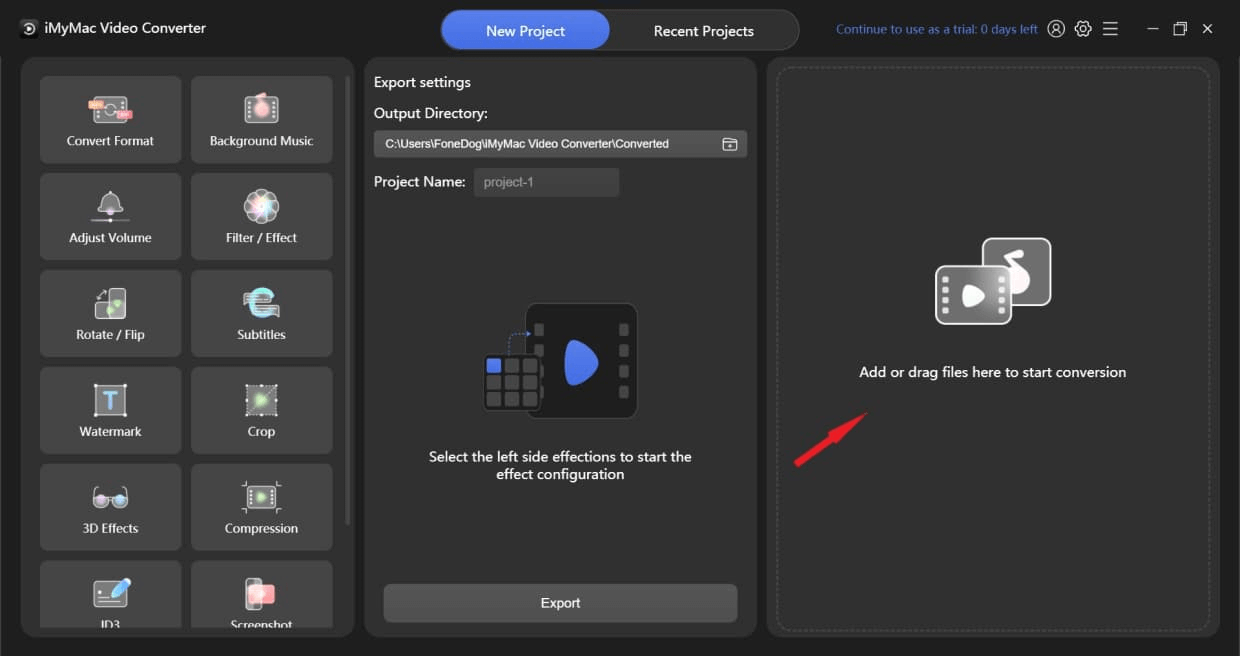
그래서 배우고 싶다면 Windows 3에서 WAV를 MP10로 변환하는 방법 iMyMac Video Converter와 같은 최고의 변환 도구를 사용하여 아래에 제공된 단계를 자유롭게 읽으십시오.
- PC 컴퓨터에서 iMyMac Video Converter의 Windows 버전을 다운로드하여 설치하고 소프트웨어를 실행하십시오.
- 시스템 창에서 변환하려는 파일을 끌어다 놓습니다.
- 클릭하여 형식 변환 이제 파일을 저장할 출력 형식과 폴더를 결정할 수 있습니다. 파일의 품질 및 기타 설정을 조정할 수도 있습니다.
- 찜하기 탭하다 수출 이제 변환 프로세스를 시작할 수 있습니다.
- 파일이 변환된 후에는 최근 프로젝트 버튼을 클릭하고 폴더 열기 안내

이 어플리케이션에는 XNUMXµm 및 XNUMXµm 파장에서 최대 XNUMXW의 평균 출력을 제공하는 iMyMac 비디오 컨버터 는 많은 비디오와 오디오를 변환하는 데 사용할 수 있는 정말 멋진 변환 도구입니다. 파일을 빠르게 변환하려면 본래의 품질을 잃지 않고, 언제든지 PC에 iMyMac Video Converter를 다운로드하여 설치할 수 있습니다.
3부. Windows 3에서 WAV를 MP10로 변환하는 무료/온라인 방법
다른 방법을 찾으려면 항상 다음을 사용할 수 있습니다. 온라인 계산기. 그러나 온라인 변환기 사용의 유일한 단점은 때때로 사용자가 변환된 파일의 고품질을 보장할 수 없다는 것입니다. 또한 완전히 위험이 없는 것은 아닙니다. 이는 안타까운 일입니다. 따라서 온라인 변환기와 소프트웨어 중에서 선택하려면 iMyMac Video Converter와 같은 오프라인 소프트웨어를 사용합니다.
그러나 여기에서는 원할 때 잘 작동하는 것으로 입증된 인터넷에서 찾은 최고의 온라인 변환기 또는 무료 도구도 보여줍니다. Windows 3 또는 Mac에서 WAV를 MP10로 변환.
- iMyMac 온라인 변환기 – 아직 데스크탑에 iMyMac Video Converter를 다운로드할 준비가 되지 않은 경우 다음을 시도해 볼 수 있습니다. iMyMac 온라인 변환기. 이 변환 사이트는 또한 iMyMac Video Converter의 최상의 대안으로 간주되는 보장된 온라인 변환기입니다.

- DumpMedia 온라인 변환기 – DumpMedia 온라인 변환기는 또한 Windows 3에서 WAV를 MP10로 변환하려는 경우 사용할 수 있는 훌륭한 온라인 변환기입니다. 모든 Windows 및 macOS 제품에서 잘 작동하는 것으로 입증되었습니다.

- 윈도우 미디어 플레이어 – 다른 온라인 변환기를 신뢰할 수 없는 경우 다음을 사용할 수도 있습니다. 윈도우 미디어 플레이어. Windows 3에서 WAV를 MP10로 쉽게 변환할 수 있는 무료 방법이지만 다른 온라인 변환 도구를 사용하는 것보다 시간과 노력이 너무 많이 들 수 있습니다.

4 부. 결론
이 기사를 읽은 후에는 이제 방법에 대한 많은 지식을 갖게 되었습니다. Windows 3에서 WAV를 MP10로 변환. 그리고 이제 우리는 이미 여러분에게 선택할 수 있는 많은 방법을 소개했으므로, 우리는 확실히 여러분이 최선의 그리고 가장 효율적인 방법을 선택하기를 바랍니다. iMyMac 비디오 컨버터.
이 변환 도구를 사용할 때 더 놀라운 점은 파일 변환뿐만 아니라 비디오 편집 및 스트리밍에도 사용할 수 있다는 것입니다.



